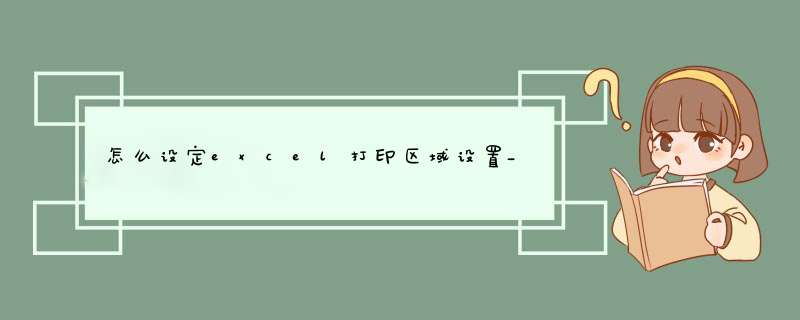
当表格区域大小改变时,如果想让打印区域也能自动调整大小,就需要使用今天分享的方法了。
技巧:可以自动调整大小的打印区域 *** 作步骤:1、选取区域 – 页面布局 – 设置打印区域。
2、公式 – 名称管理器,打印选取print_area,然后在下面的文本框输入以下公式:=OFFSET(Sheet1!$A$1,,,COUNTA(Sheet1!$A:$A),COUNTA(Sheet1!$1:$1))公式简介:COUNTA(Sheet1!$A:$A):统计有多少行COUNTA(Sheet1!$1:$1):统计有多少列OFFSET(A1,,,行数,列数):以A1为顶点根据行和列数生成一个动态区域效果如下面动态图所示,添加新的列或行后,打印区域也会自动调整大小(注意虚线变化)
欢迎分享,转载请注明来源:内存溢出

 微信扫一扫
微信扫一扫
 支付宝扫一扫
支付宝扫一扫
评论列表(0条)